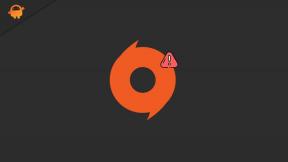Kako popraviti ako COD: Moderno ratovanje i dalje pada
Igre / / August 04, 2021
Reklame
2019 Call of Duty: Modern Warfare jedna je od najboljih video klasa pucačkih video igara u prvom licu prema Call of Duty franšizi. Infinity Ward i Activision učinili su sjajan posao s ovom titulom, a tim je također prošle godine predstavio Call of Duty: Warzone online battle royale način rada. U međuvremenu, puno korisnika ima problema s COD-om: Modern Warfare nastavlja rušiti s kodom pogreške ili ponekad bez ikakvih kodova pogrešaka. Ako ste i vi jedan od njih, pogledajte ovo rješenje.
Vrijedno je spomenuti da se igra Call of Duty: Modern Warfare također ruši u modu za jednog igrača, što je vrlo frustrirajuće. Ali problem rušenja primjenjiv je samo na korisnike računala sa sustavom Windows, a ne i na druge igraće konzole toliko. Postoji nekoliko razloga koji se u većini slučajeva mogu naći iza problema s padom PC igara. Podijelili smo i sve moguće razloge i njihova rješenja. PC igrači skloni su padovima i programskim pogreškama s kojima ne možete pomoći, ali očito ih možete pokušati popraviti.
Sadržaj
- 1 Zašto COD: Moderno ratovanje i dalje pada?
- 2 Minimalni sistemski zahtjevi:
- 3 Preporučeni sistemski zahtjevi:
-
4 Kako popraviti ako COD: Moderno ratovanje i dalje pada
- 4.1 1. Izravno pokrenite datoteku Modern Warfare.exe
- 4.2 2. Pokrenite igru kao administrator
- 4.3 3. Ažurirajte grafičke upravljačke programe
- 4.4 4. Prilagodite kvalitetu teksture
- 4.5 5. Isključite Nvidia V-Sync za Modern Warfare
- 4.6 6. Promijenite prioritet zadatka
- 4.7 7. Onemogući prekrivanje parom
- 4.8 8. Prilagodite postavke Discord
- 4.9 9. Prilagodite postavke upravljačke ploče Nvidia
- 4.10 10. Prilagodite postavke AMD upravljačke ploče
- 4.11 11. Provjerite datoteke datoteka
- 4.12 12. Privremeno onemogućite antivirus
- 4.13 13. Deinstalirajte ažuriranja za sustav Windows 10 (nestabilne verzije)
- 4.14 14. Očistite privremene datoteke
- 4.15 15. Upotrijebite taktove CPU-a i GPU-a u zadanim postavkama
- 4.16 16. Resetiranje i ažuriranje BIOS-a (CMOS)
Zašto COD: Moderno ratovanje i dalje pada?
- Šanse su da konfiguracija vašeg računala postane zastarjela ili nekompatibilna sa sistemskim zahtjevima igre Modern Warfare. Ako niste dovoljno sigurni, u nastavku možete provjeriti sistemske zahtjeve.
- Ponekad datoteke s igrama koje nedostaju ili su oštećene mogu uzrokovati nekoliko padova.
- Ako verzija vašeg Windows OS-a ili GPU-a postane zastarjela, to može puno pokrenuti pad.
- Provjerite je li verzija DirectX ažurna ili ne.
- Možda vaš COD: Modern Warfare igra ili klijent Battle.net (Blizzard) zastarje.
- Neki pokrenuti programi u pozadini također mogu potrošiti puno CPU / memorije što može uzrokovati pad performansi, tj. Padove.
- Vatrozid Windows Defender ili bilo koji drugi antivirusni program također mogu spriječiti pravilno funkcioniranje datoteka igara.
- Ako vaša grafička kartica na neko vrijeme zastari, postoje dovoljne šanse da može postati i nekompatibilna s Direct3D Feature Level.

Minimalni sistemski zahtjevi:
- OS: Windows 7 64-bitni (SP1) ili Windows 10 64-bitni
- Procesor: Intel Core i3-4340 ili AMD FX-6300
- Memorija: 8 GB RAM-a
- Grafika: NVIDIA GeForce GTX 670 / GeForce GTX 1650 ili Radeon HD 7950
- DirectX: Verzija 12
- Pohrana: 175 GB dostupnog prostora
- Mreža: Širokopojasna internetska veza
Preporučeni sistemski zahtjevi:
- OS: Najnovije ažuriranje sustava Windows 10 64-bitno
- Procesor: Procesor Intel Core i5-2500K ili AMD Ryzen R5 1600X
- Memorija: 12 GB RAM-a
- Grafika: NVIDIA GeForce GTX 970 / GTX 1660 ili Radeon R9 390 / AMD RX 580
- DirectX: Verzija 12
- Pohrana: 175 GB dostupnog prostora
- Mreža: Širokopojasna internetska veza
Kako popraviti ako COD: Moderno ratovanje i dalje pada
Ovdje smo podijelili neka od mogućih rješenja koja možete sami izvršiti ručno kako biste u potpunosti riješili ovaj problem. Dakle, bez gubljenja više vremena, krenimo u to.
Reklame
1. Izravno pokrenite datoteku Modern Warfare.exe
Ako ne možete pravilno pokrenuti igru COD: Modern Warfare putem Steam klijenta, tada pokrenite datoteku ModernWarfare.exe izravno iz instalirane mape igre. Učiniti tako:
- Otvoren Na pari > Kliknite na Knjižnica.
- Sada, desni klik na COD: Moderni rat s popisa.
- Kliknite na Upravljati > Kliknite na Pregledajte lokalne datoteke.
- Dvostruki klik modernwarfare.exe datoteku iz instalirane mape igre.
- Trebao bi pokrenuti igru ako postoje problemi s vašim Steam pokretačem.
2. Pokrenite igru kao administrator
Ponekad vas pokretanje programa u sustavu Windows bez administratorskog pristupa može uznemiriti jer sustav kontrole korisničkog računa ne daje odgovarajući pristup za njegovo pokretanje. Dakle, dopuštanje administratorskog pristupa potrebno je za svaku igru na Windows PC / Laptop. Napraviti to:
- Desni klik na instaliranom modernwarfare.exe datoteka.
- Izaberi Svojstva > Kliknite na Kompatibilnost tab.
- Omogućite Pokrenite ovaj program kao administrator potvrdni okvir.
- Kliknite na Prijavite se i pogodio u redu za spremanje promjena.
3. Ažurirajte grafičke upravljačke programe
Ako upotrebljavate grafičku karticu Nvidia, ažurirajte aplikaciju GeForce Experience na računalu s računala Službena stranica Nvidia ovdje.
Ali ako na svom sustavu koristite AMD grafičku karticu, ažurirajte najnovije AMD upravljački programi odavde.
4. Prilagodite kvalitetu teksture
Ponekad zbog niske kvalitete teksture igre Modern Warfare, igrači mogu doživjeti slučajne padove i kodove pogrešaka poput Dev Error 6178. Međutim, ako ne dobivate taj kôd pogreške, ali igra se i dalje ruši, preporučit ćemo vam da kvalitetu teksture podesite na visoku ili normalnu, a ne na nisku.
Reklame
- Pokrenite Battle.net klijent> Otvorite Call of Duty: Modern Warfare igra.
- Ići Opcije > Odaberite Postavke igre > Kliknite na Grafika tab.
- Možeš naći Rezolucija teksture ispod Pojedinosti i tekstura tab.
- Samo ga postavi Visoko ili Normalan način prema vašim željama.
- Kad završite, možete i isključiti u igri Okomita sinkronizacija (V-sinkronizacija) opcija.
- Sada ponovo pokrenite igru i provjerite postoji li problem.
5. Isključite Nvidia V-Sync za Modern Warfare
Vertikalna sinkronizacija (V-Sync) u vašoj igri može biti poznata kao G-Sync ili FreeSync. Sada je problem što ova posebna značajka iako ne dolazi u obzir toliko, ali puno utječe na igranje. Zbog omogućene V-Sync može se dogoditi mnoštvo grafičkih problema, padova, nizak broj slika u sekundi. Budući da Nvidia upravljačka ploča također dolazi s V-Sync, trebali biste je isključiti.
- Desni klik na zaslonu radne površine (prazno).
- Izaberi Nvidia upravljačka ploča > Idite na 3D postavke.
- Kliknite na Upravljanje 3D postavkama > Odaberite Postavke programa.
- Sada ćete morati dodati instaliranu mapu igre Call of Duty: Modern Warfare. [Zadana putanja trebala bi biti poput C: \ Programske datoteke (x86) \ Call of Duty Modern Warfare \ ModernWarfare.exe]
- Ako ste slučajno instalirali svoju igru Modern Warfare na drugi pogon, odaberite sukladno tome.
- Jednom dodano, pomaknite se prema popisu i odaberite Isključeno za Vertikalna sinkronizacija.
- Kliknite na Prijavite se za spremanje promjena.
- Napokon, možete pokušati pokrenuti igru COD: Modern Warfare kako biste provjerili drži li se i dalje u padu ili ne.
6. Promijenite prioritet zadatka
Također može biti moguće da sustav Windows nekako nije u stanju učitati vašu igru Modern Warfare zbog mnogih drugih tekućih zadataka u pozadini. Ako se to događa s vama, slijedite korake u nastavku:
- Pritisnite Windows + X tipke za otvaranje Izbornik za brzi pristup.
- Sada odaberite Upravitelj zadataka > Idite na Pojedinosti tab.
- Traziti Call of Duty: Modern Warfare zadatak> Desni klik na tome.
- Izaberi Prioritet > Postavite na Visoko.
- Ako UAC zatraži dopuštenja za njegovu promjenu, kliknite na Promijenite prioritet.
- Kada završite, pobrinite se da ponovno pokrenete igru Modern Warfare i ponovno provjerite postoji li problem.
7. Onemogući prekrivanje parom
- Otvoren Na pari na vašem sustavu Windows.
- Krenite prema Postavke > Kliknite na U igri opcija.
- Kliknite potvrdni okvir da biste onemogućili “Omogućite Steam Overlay dok ste u igri“.
- Nakon uklanjanja potvrdnog okvira, kliknite na u redu.
8. Prilagodite postavke Discord
- Pokrenite Nesloga > Kliknite na Korisničke postavke.
- Izaberi Glas i video s lijeve bočne trake.
- Pomaknite se malo prema dolje i kliknite na Napredna.
- Zatim onemogućite OpenH264 Video kodek osigurava Cisco System, Inc.
- Zatim onemogućite Omogućite prioritet visokog paketa kvalitete usluge.
- Kliknite na Prekrivanje.
- Onemogući prekrivanje u igri.
- Zatim kliknite na Izgled.
- Pomaknite se prema dnu Napredna.
- Onemogući Hardversko ubrzanje.
- Po završetku ponovno pokrenite Discord ili ponovno pokrenite sustav.
9. Prilagodite postavke upravljačke ploče Nvidia
- Kliknite na Prilagodite postavke slike pomoću pregleda pod, ispod 3D postavke.
- Izaberi Upotrijebite napredne postavke 3D slike.
- Zatim otvorite Nvidia upravljačka ploča.
- Kliknite na Upravljanje 3D postavkama.
- Zatim odaberite Globalne postavke.
- Sada prilagodite neke dodatne postavke:
- Isključite izoštravanje slike
- Uključite optimizaciju s navojem
- Upravljanje napajanjem: Dajte prednost maksimalnoj izvedbi
- Način niske latencije: Isključeno
- Kvaliteta filtriranja teksture: Izvođenje
10. Prilagodite postavke AMD upravljačke ploče
- Kliknite na Globalna grafika.
- Onemogućite Radeon Anti-Lag
- Onemogući Radeon Boost
- Oštrenje slike: Isključeno
- Način zgušnjavanja: upotrijebite postavke programa
- Postavite Metodu antialiasinga na Multi-sample
- Morfološko filtriranje: isključeno
- Anizotropno filtriranje: onemogućeno
- Kvaliteta filtriranja teksture: izvedba
- Optimizacija formata površine: Omogućeno
- Način tesselacije: AMD optimiziran
- Isključite Pričekajte V-sinkronizaciju
- OpenGL trostruko međuspremništvo: isključeno
- Shader predmemorija: AMD optimiziran
- Isključite maksimalnu razinu tesselacije
- GPU opterećenje: grafika
- Radeon Chill: Isključeno
- Kontrola cilja brzine sličica: onemogućeno
11. Provjerite datoteke datoteka
COD: Modern Warfare PC igrači na Steamu mogu slijediti korake u nastavku:
- Otvori Knjižnica Steam prijavom na račun
- Desni klik na COD: Moderni rat
- Kliknite na Svojstva
- Odaberite Lokalni fajlovi tab
- Zatim kliknite na Potvrdite integritet datoteka datoteka
- Pričekajte postupak, a zatim ponovo pokrenite igru kako biste provjerili je li problem riješen ili ne.
U međuvremenu, korisnici Battle.net mogu pronaći igru COD: Modern Warfare i kliknuti na Opcije zatim odaberite Skeniranje i popravak.
12. Privremeno onemogućite antivirus
Također je vrijedno spomenuti da privremeno onemogućavanje antivirusnog programa na vašem Windows računalu u većini slučajeva može dobro doći. Kako bi zaštitio vaš sustav i podatke, antivirusni program također može blokirati nekoliko datoteka ili trajne veze. Dakle, možete slijediti korake u nastavku da biste privremeno onemogućili antivirusni program i provjerili pokreće li se igra pravilno ili ne.
- Pritisnite Windows + I tipke za otvaranje Postavke sustava Windows izbornik.
- Kliknite na Ažuriranje i sigurnost > Kliknite na Sigurnost sustava Windows s lijevog okna.
- Ići Zaštita od virusa i prijetnji > Kliknite na Upravljanje postavkama.
- Dalje, morat ćete jednostavno isključiti Zaštita u stvarnom vremenu prebacivati.
- Ako se to zatraži, kliknite na Da nastaviti dalje.
- Osim toga, možete i isključiti Zaštita isporučena u oblaku, Zaštita od smetnji ako želiš.
13. Deinstalirajte ažuriranja za sustav Windows 10 (nestabilne verzije)
Prije nekoliko dana Microsoft je objavio novo ažuriranje za Windows 10 s KB4535996. Kumulativno ažuriranje KB4535996 za Windows 10 prilično je pogrešno i uzrokuje toliko pogrešaka ili problema.
- Ići Početak izbornik> Kliknite na Postavke
- Zatim kliknite na Ažuriranje i sigurnost
- Kliknite na Pogledajte povijest ažuriranja
- Ako vidite da postoji ažuriranje KB4535996 je već instaliran. Obavezno ga deinstalirajte.
- Ovdje ćete vidjeti Deinstalirajte ažuriranja opcija na vrhu stranice.
- Kliknite na nju i odaberite određenu verziju ažuriranja.
- Desnom tipkom miša kliknite na nju i odaberite Deinstaliraj.
- Možda će trebati neko vrijeme da izbrišete to ažuriranje i vaš će se sustav možda automatski ponovo pokrenuti.
- Imajte malo strpljenja, a možete i ručno ponovno pokrenuti računalo sa sustavom Windows (ako je potrebno).
14. Očistite privremene datoteke
- Pritisnite Windows tipka + R na tipkovnici za otvaranje programa RUN.
- Sad upišite % temp% i pritisnite enter
- Na stranici ćete dobiti hrpu privremenih datoteka.
- Odaberite sve datoteke pritiskom na Ctrl + A na tipkovnici.
Zatim pritisnite Shift + Delete na tipkovnici za uklanjanje svih datoteka. - Ponekad se neke privremene datoteke ne mogu izbrisati. Dakle, ostavite ih kakvi jesu i zatvorite ih.
15. Upotrijebite taktove CPU-a i GPU-a u zadanim postavkama
Ako ste overclockali brzinu GPU-a i naiđete na problem pada ili mucanja na COD: Modern Warfare igranju ili prilikom pokretanja, upotrijebite alat MSI Afterburner ili Zotac firestorm da podcijenite ili postavite zadani sat ubrzati. Sada možete pokušati ponovo pokrenuti igru bez obzira radi li ona ili ne.
Reklame
Ako vam gore navedeni koraci neće uspjeti, slijedite zadnji mogući korak u nastavku.
16. Resetiranje i ažuriranje BIOS-a (CMOS)
- Isključite računalo i iskopčajte kabel za napajanje iz izvora napajanja.
- Sada uklonite bočnu ploču procesora.
- Provjerite jeste li uzemljeni i pronađite CMOS bateriju na matičnoj ploči. Postoji samo jedna kružna CMOS baterija koja je lako uočljiva.
- Zatim uklonite CMOS bateriju prilično nježno. Ako ne znate kako to učiniti, možete ga pretraživati na mreži.
- Nakon uklanjanja očistite ga krpom i pričekajte oko nekoliko minuta.
- Napokon, vratite bateriju natrag kao prije i zatvorite bočnu ploču procesora.
- Ponovno priključite kabel za napajanje u izvor napajanja i ponovno pokrenite računalo.
- Sada pokrenite Steam kao administrator i pokrenite igru COD: Modern Warfare kako biste provjerili postoji li problem.
Pretpostavljamo da sada možete pravilno pokrenuti igru na računalu bez pada ili zaostajanja. Imate pitanja? Slobodno komentirajte u nastavku.